Khám phá WPS Office là gì? Có gì đặc biệt? Cách tải và hướng dẫn sử dụng cơ bản là ý tưởng trong nội dung bây giờ của chúng mình. Theo dõi nội dung để hiểu nhé. Ngoài bộ ứng dụng Microsoft Office mà người dùng ai ai cũng biết, còn có một bộ ứng dụng văn phòng khác cũng mới nổi lên trong những năm gần đây, đó là WPS Office. Vậy cụ thể WPS Office là gì, có gì đặc biệt và làm thế nào để tải và sử dụng bộ ứng dụng này trên cả máy tính và điện thoại? Xem câu trả lời ngay trong bài viết dưới đây nhé!
1. WPS Office là gì?
WPS Office là một bộ ứng dụng văn phòng bao gồm 3 ứng dụng chính WPS Document, WPS Presentation và WPS Spreadsheets (lần lượt tương tự với Microsoft Word, Microsoft Powerpoint và Microsoft Excel).
Bộ ứng dụng này có thể dùng được trên nhiều hệ điều hành như Linux, macOS, Windows, Android và iOS, và gần đây (năm 2019) WPS Office đã có một cú lột xác ngoạn ngục với rất nhiều thay đổi từ tính năng đến thiết kế.
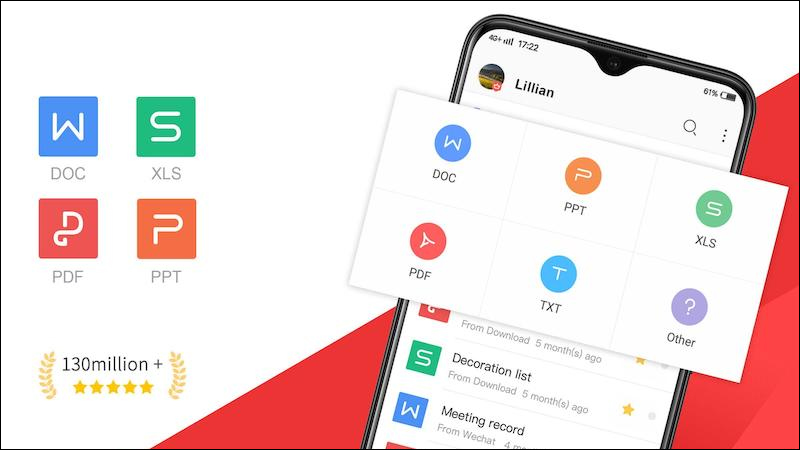
2. Một số tính năng nổi bật của WPS Office
– Mở đồng thời được nhiều tab cùng một lúc
Nhờ khả năng mở được nhiều tab cùng một lúc, người dùng có thể thực hiện đa nhiệm một cách đơn giản. Bạn có thể mở các tab WPS Document, WPS Presentation và WPS Spreadsheets cùng một lúc để phục vụ công việc của mình.
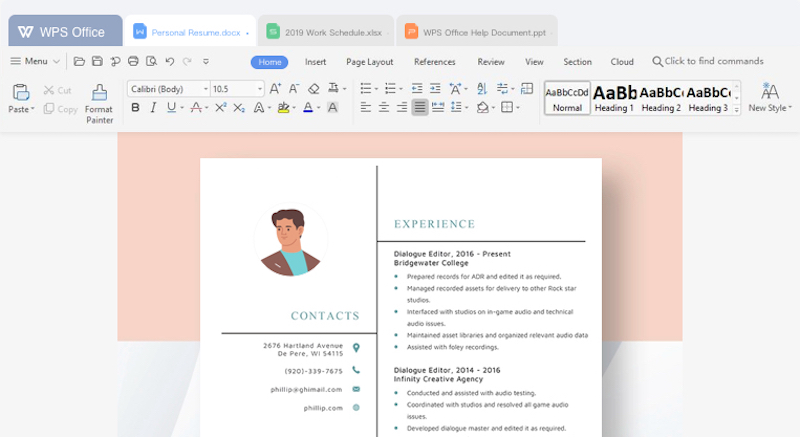
– Xuất và đọc file PDF dễ dàng
Bộ công cụ WPS Office giúp cho người dùng chuyển dữ liệu nhanh hơn thông qua nút xuất PDF (Save to PDF) được tích hợp sẵn. Đồng thời, các file PDF cũng có thể được mở và chỉnh sửa vô cùng dễ dàng bằng WPS Office mà không cần các phần mềm bên thứ 3.
– Tương thích với tất cả file từ Microsoft Office
WPS Office có khả năng đọc được các file được tạo ra từ Microsoft Office, nhờ vậy mà người dùng không cần lo lắng về việc ứng dụng không tương thích nữa nhé!
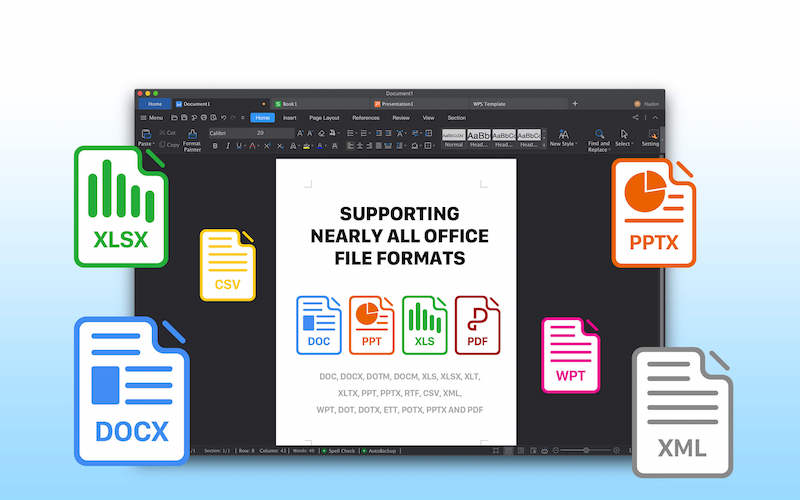
– Dễ dàng đồng bộ lên cloud (lưu trữ đám mây)
Các tệp được tạo ra từ WPS Office có thể được đồng bộ lên trên WPS Cloud, nhờ vậy bạn vẫn có thể tiếp tục làm việc trên những chiếc máy tính hay laptop khác mà không sợ gián đoạn công việc.
– Dùng được trên cả điện thoại
Cũng nhờ vào tính năng đồng bộ lên WPS Cloud, bạn cũng xem các tệp một cách nhanh gọn thông qua chiếc điện thoại hay máy tính bảng của bạn. Bạn vẫn có thể tiếp tục công việc bằng cách sử dụng các thiết bị này, tuy nhiên trải nghiệm sử dụng có thể bị giảm sút do diện tích màn hình nhỏ.
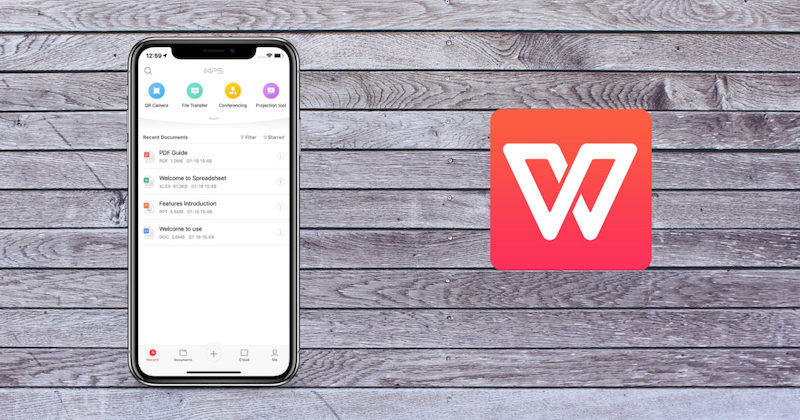
3. WPS Office có gì nổi trội hơn Microsoft Office?
– Không cần cấu hình máy “khoẻ”
Khi so sánh với bộ ứng dụng Microsoft Office, WPS Office có một điểm mạnh đó là việc không yêu cầu cấu hình máy tính quá cao. Các thiết bị đời cũ vẫn có thể chạy được các ứng dụng này, nhờ vậy mà trải nghiệm làm việc sẽ trở nên mượt mà hơn.

– Giá thành dễ chịu hơn
Hiện nay, bạn có thể sử dụng miễn phí bộ ứng dụng này trên các nền tảng. Và cả trong trường hợp bạn muốn mua bản quyền cho nhiều thiết bị cùng lúc, hay trả gói Premium thì bạn vẫn sẽ tiết kiệm nhiều tiền hơn khi so sánh với Microsoft Office (tính tới thời điểm ngày 23/02/2021).
Vì vậy, đầu tư vào bộ ứng dụng WPS Office sẽ là lựa chọn thích hợp hơn đối với các môi trường như doanh nghiệp, giáo dục.
– Sử dụng được trên nhiều nền tảng hệ điều hành
WPS Office có thể được sử dụng trên nhiều nền tảng khác nhau, bao gồm Windows, macOS, Linux, Android và iOS. Nhờ vậy mà có thể hoạt động đa nền tảng, nhất là nhờ vào sự hỗ trợ của WPS Office.
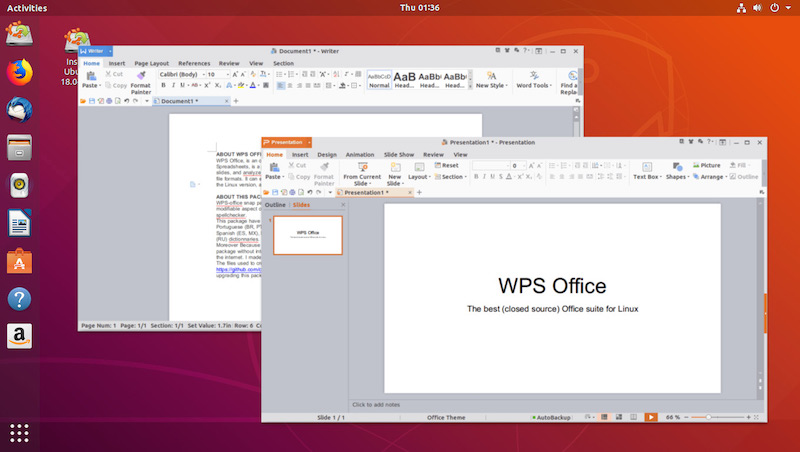
– Hỗ trợ khách hàng vượt trội
Bộ phận chăm sóc khách hàng của WPS làm việc thường xuyên 24/7 ở các quốc gia, vì vậy mà khi bạn gặp bất kỳ vấn đề gì trong quá trình làm việc với bộ ứng dụng WPS Office, bạn cũng có thể tương tác nhanh với các chuyên viên để nhận sự giúp đỡ.
4. Cách tải WPS Office cho máy tính, điện thoại
4.1. Đối với máy tính
Hiện tại WPS Office đang hỗ trợ 3 hệ điều hành máy tính là Windows, macOS và Linux. Để tải bộ ứng dụng WPS Office về, nhấn theo các đường dẫn dưới đây.
>>> Đối với hệ điều hành Windows, nhấn TẠI ĐÂY.
>>> Đối với hệ điều hành macOS, nhấn TẠI ĐÂY.
>>> Đối với hệ điều hành Linux, nhấn TẠI ĐÂY.
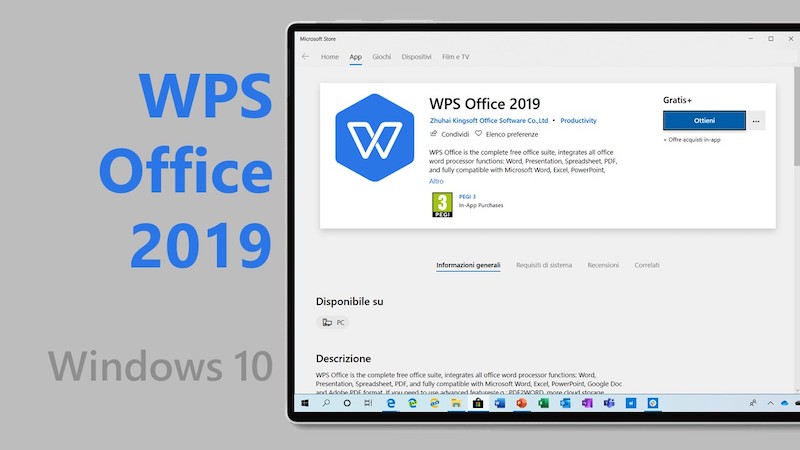
4.2. Đối với điện thoại
Hiện tại WPS Office đang hỗ trợ 2 hệ điều hành điện thoại là Android và iOS. Để tải bộ ứng dụng WPS Office về, nhấn theo các đường dẫn dưới đây.
>>> Đối với hệ điều hành Android, nhấn TẠI ĐÂY.
>>> Đối với hệ điều hành iOS, nhấn TẠI ĐÂY.
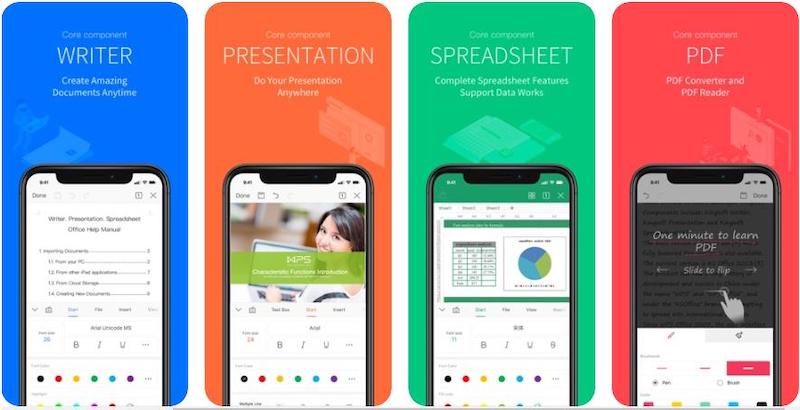
5. Hướng dẫn sử dụng WPS Office cơ bản
Khi mới tải về, ứng dụng sẽ hỏi bạn muốn sử dụng bản miễn phí (Free) hay bản trả tiền (WPS Premium và Template Premium). Dưới đây là bảng so sánh các phiên bản với nhau (được cập nhật vào ngày 23/02/2021).
Tùy vào nhu cầu của bạn, bạn hãy lựa chọn gói phù hợp với mình nhé!
Lưu ý: Hướng dẫn được thực hiện trên WPS Office 3.1.1 chạy trên macOS Big Sur. Các thiết bị khác có thể có một số thay đổi.
| WPS miễn phí | WPS Premium | Template Premium | |
| Giá cước | Miễn phí (Phải đăng ký tài khoản) | $29.99/1 năm (tương đương 700.000VND/1 năm) | $39.99/6 tháng (tương đương 920.000VND/6 tháng) |
| Các thao tác cơ bản trên bộ ứng dụng | Có | Có | Có |
| Bộ nhớ trên WPS Cloud | 1GB | 20GB | 1GB |
| Tải không giới hạn các mẫu chủ đề | Không | Không | Có |
| Quảng cáo | Có | Không | Không |
| Chỉnh sửa file PDF | Không | Có | Không |
| Chuyển đổi PDF thành file Word/Excel/PPT | Không | Có | Không |
| Xuất hình ảnh mà có chữ ký ảnh (watermark) | Có | Không | Có |
5.1. Cách mở và tạo tài liệu mới trên WPS Office
Khi mở ứng dụng WPS Office, bạn sẽ có hai sự lựa chọn, bao gồm tạo tài liệu mới (nhấn nút New) và mở tài liệu có sẵn (nhấn nút Open). Tại mục tạo tài liệu mới, mẫu chủ đề (template) sử dụng sẽ là loại cơ bản nhất.
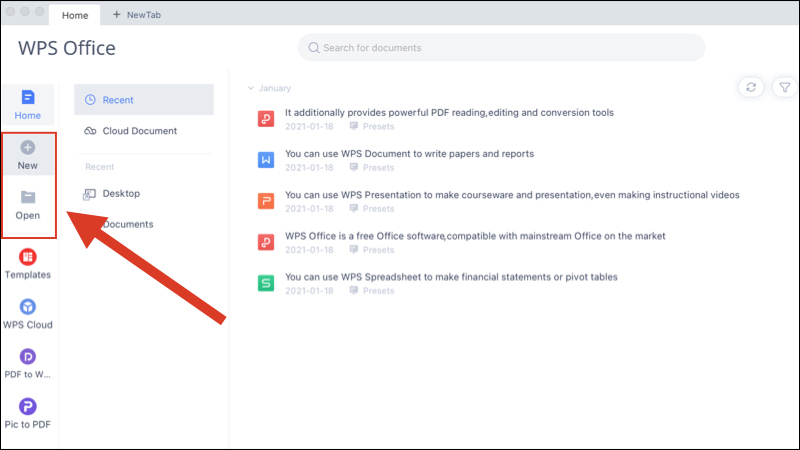
5.2. Cách sử dụng các mẫu chủ đề (template)
Trong trường hợp bạn muốn sử dụng các mẫu chủ đề trông bắt mắt hơn, bạn hãy nhấn vào mục NewTab. Ở đây, bạn có thể chọn mẫu chủ đề cho cả WPS Document, WPS Spreadsheet và WPS Presentation.
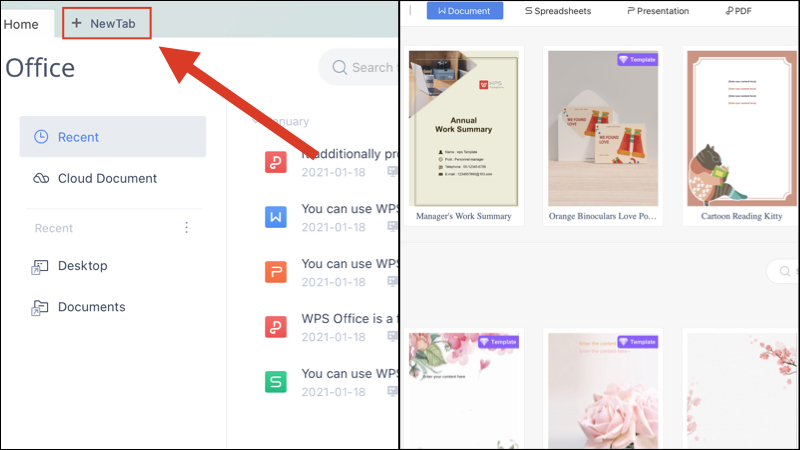
5.3. Cách lưu file trên máy tính hoặc xuất file PDF
Bộ ứng dụng WPS Office trang bị cho bạn các nút chức năng trực tiếp trên thanh công cụ, giúp tiết kiệm thời gian tìm kiếm của bạn. Cụ thể, bạn có thể lưu file đang làm việc một cách đơn giản bằng cách nhấn biểu tượng Save, hoặc xuất file bằng biểu tượng Export to PDF.
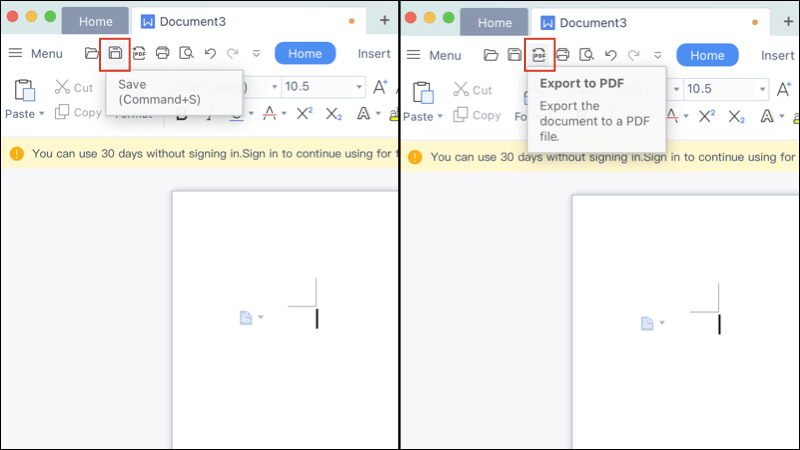
5.4. Cách lưu file trên WPS Cloud
Tương tự như cách với việc lưu file trên máy tính, bạn cũng nhấn biểu tượng Save > Chọn mục Upload to WPS Cloud > Chọn vùng bạn muốn lưu trên cloud, nhấn Save.
Lưu ý, bạn cần đăng nhập vào WPS Office để có thể sử dụng được tính năng này.
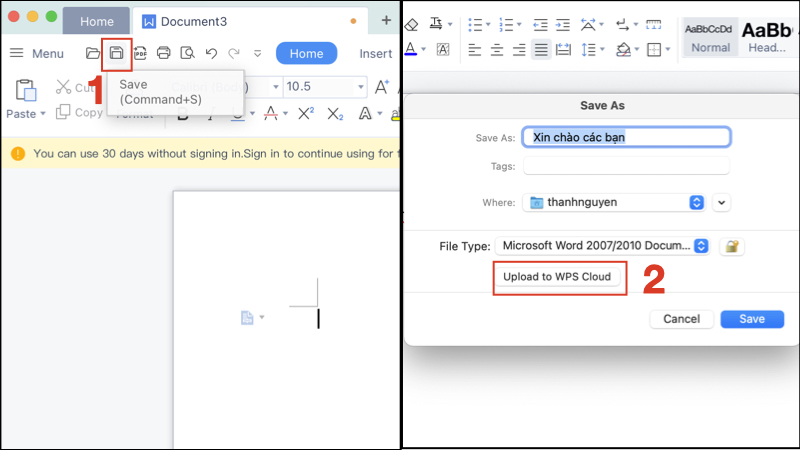
Vừa rồi là các thông tin về bộ ứng dụng WPS Office, cách tải và sử dụng cơ bản. Hy vọng bài viết hữu ích với bạn, cảm ơn bạn đã theo dõi, hẹn gặp lại trong những bài viết khác!